Création d'une nouvelle activation à distance
Pour plus d'informations, contactez Loftware le service commercial.
Lorsque vous créez une nouvelle activation à distance, vous connectez votre Control Center à distance à votre compte Loftware Cloud. En vous connectant, vous activez à distance votre produit Loftware Cloud. L'activation à distance se produit dans votre cloud Control Center et votre télécommande Control Center.
Pour créer une activation à distance :
-
Connectez à distance votre Control Center
-
A. Scanner le code QR (recommandé) ou
-
Télécharger et installer Control Center
Pour démarrer votre activation à distance, téléchargez d'abord votre télécommande Control Center depuis votre cloud Control Center :
-
Aller dans votre Cloud Control Center > Tableau de bord. Dans la section Télécharger le logiciel, cliquez sur Control Center.
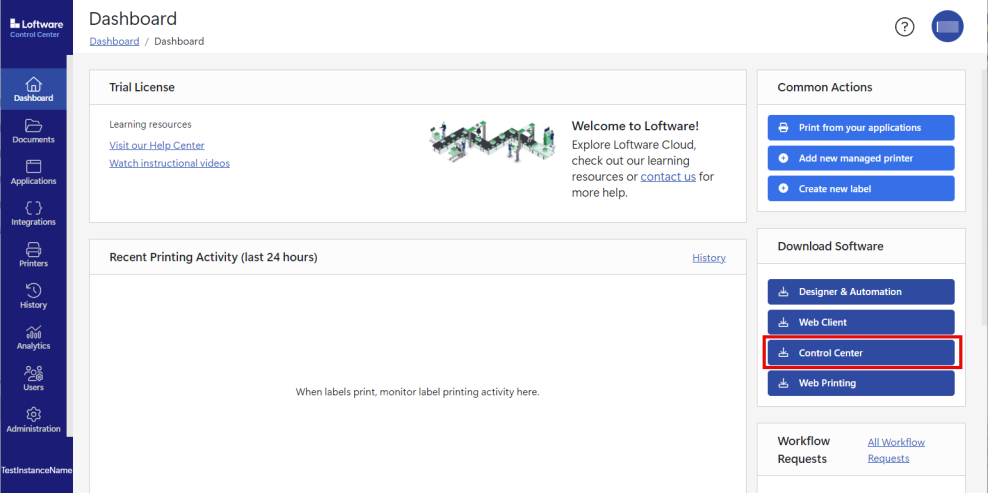
-
Une fois votre téléchargement terminé, allez dans le dossier Téléchargements sur votre ordinateur et exécutez le fichier d'installation Loftware Control Center (.exe). Pour des instructions détaillées sur l'installation Control Center, voir Control Center Installation et activation sur site .
Connectez à distance votre Control Center
-
Accédez à votre télécommande Control Center. Entrez votre Control Center domaine et cliquez sur Pas de connexion Internet ? Continuer avec l'activation à distance.
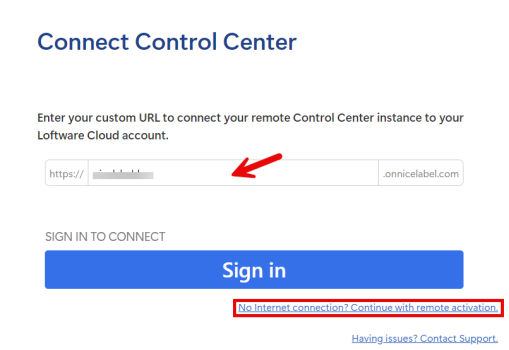 Le lien pour continuer devient actif une fois que vous avez saisi votre domaine Control Center (préfixe client).Si vous cliquez sur Se connecter, vous continuerez vers votre Cloud Control Center.
Le lien pour continuer devient actif une fois que vous avez saisi votre domaine Control Center (préfixe client).Si vous cliquez sur Se connecter, vous continuerez vers votre Cloud Control Center. -
La fenêtre Connexion à distance Control Center s'ouvre. Continuez en scannant le code QR sur votre écran avec votre appareil mobile ou votre tablette, ou en cliquant sur le lien Télécharger le jeton d'activation .
A. Scanner le code QR
- Scannez le code QR sur votre écran avec votre appareil mobile ou votre tablette.
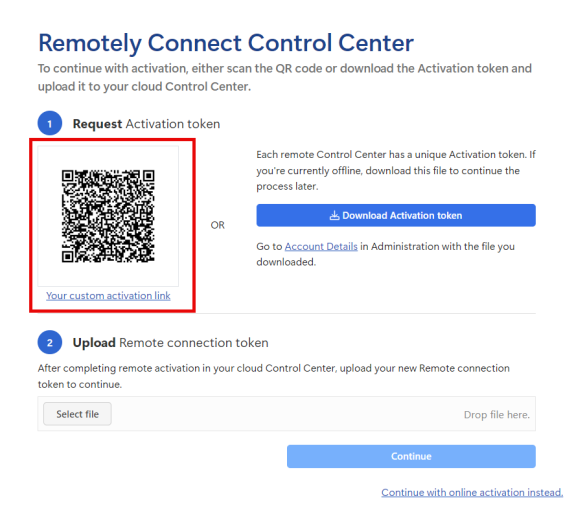 Le jeton d'activation est utilisé pour l'authentification de l'utilisateur et l'activation du logiciel.
Le jeton d'activation est utilisé pour l'authentification de l'utilisateur et l'activation du logiciel. - Sur votre appareil mobile ou votre tablette, connectez-vous à votre Cloud Control Center.
Continuez à Configurer votre activation à distance.
B. Cliquer sur le lien de téléchargement
-
Cliquez sur Télécharger le jeton d'activation .
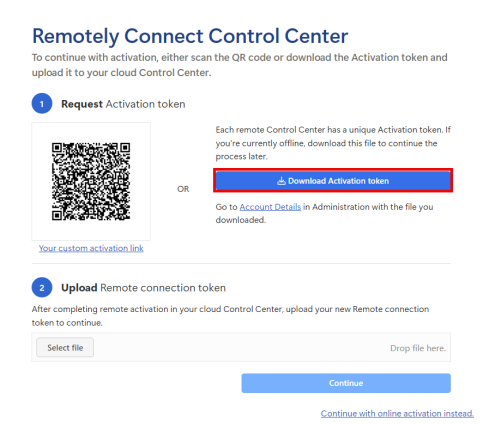
Le jeton d'activation est utilisé pour l'authentification de l'utilisateur et l'activation du logiciel. L'utilisateur l'obtient à partir de la télécommande Control Center et le télécharge dans le cloud Control Center.
-
Cliquez sur le lien Détails du compte ou accédez à cloud Control Center > Administration > Informations sur le compte .
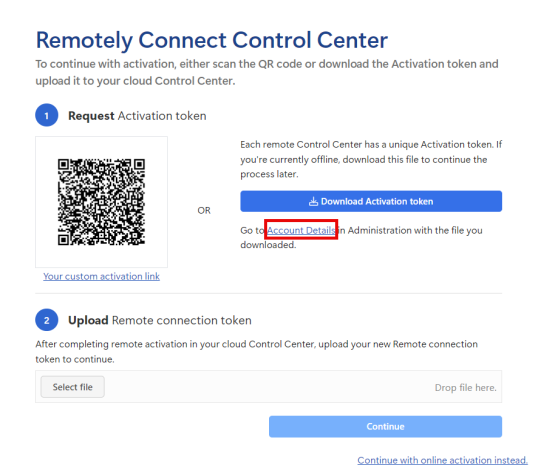
-
La page Informations sur le compte s'ouvre. Dans la section Activations à distance , cliquez sur Gérer les activations.
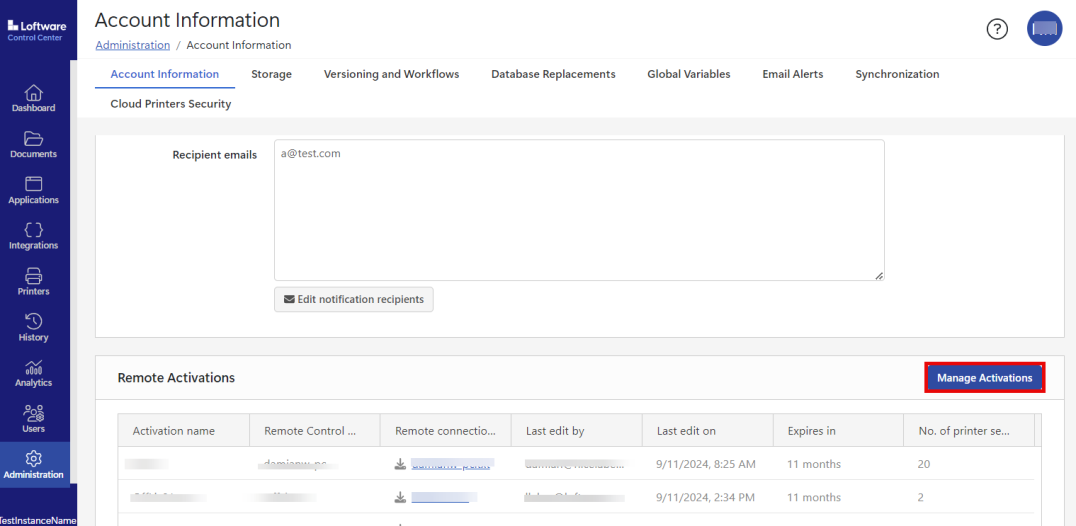 Selon le niveau de votre produit ou votre rôle d'accès, vous pouvez voir toutes les activations à distance dans la section Activations à distance . En savoir plus sur les rôles d'accès .
Selon le niveau de votre produit ou votre rôle d'accès, vous pouvez voir toutes les activations à distance dans la section Activations à distance . En savoir plus sur les rôles d'accès . -
La fenêtre Gérer l'activation à distance s'ouvre. Pour créer une nouvelle activation à distance, cliquer sur Ajouter nouveau.
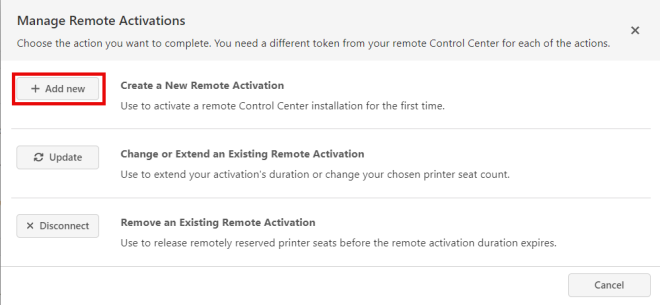 Pour en savoir davantage sur les boutons Mettre à jour et Déconnecter, voir Mise à jour ou modification de l'activation à distance et Déconnexion de l'activation à distance.
Pour en savoir davantage sur les boutons Mettre à jour et Déconnecter, voir Mise à jour ou modification de l'activation à distance et Déconnexion de l'activation à distance. -
La page Ajouter une nouvelle activation à distance s'ouvre. Téléchargez votre jeton d'activation (voir l'étape 1).
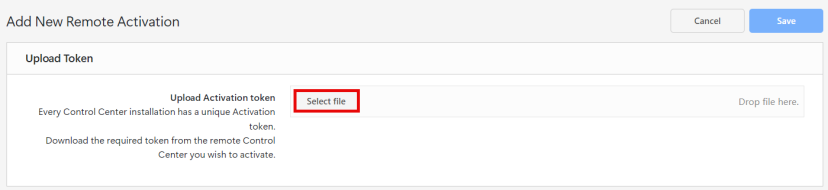
Lorsque votre jeton est téléchargé avec succès, vous recevez une notification à l'écran.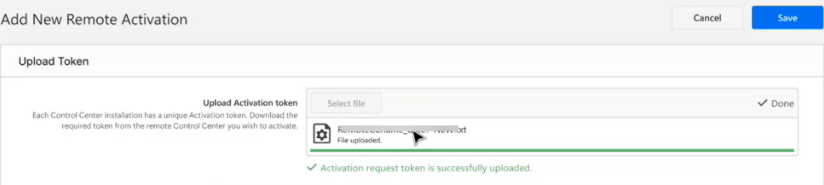 Vous ne pouvez pas télécharger un jeton à partir d'une activation à distance active. Vous devez télécharger votre jeton d'activation unique. Si vous perdez votre jeton d'activation, vous pouvez le télécharger à nouveau (voir étape 1).
Vous ne pouvez pas télécharger un jeton à partir d'une activation à distance active. Vous devez télécharger votre jeton d'activation unique. Si vous perdez votre jeton d'activation, vous pouvez le télécharger à nouveau (voir étape 1).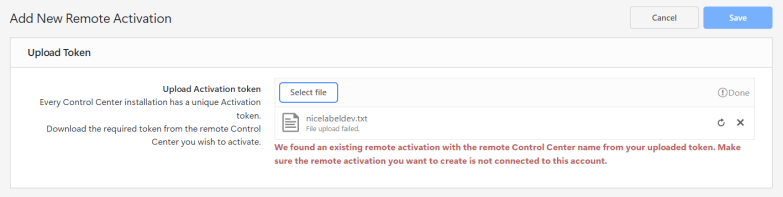
- Scannez le code QR sur votre écran avec votre appareil mobile ou votre tablette.
Continuez à Configurer votre activation à distance.
Configurer votre activation à distance
-
La page Ajouter une nouvelle activation à distance s'ouvre. Vous pouvez maintenant configurer votre activation à distance. Lorsque vous avez terminé votre configuration, cliquez sur Enregistrer pour continuer.
Après avoir cliqué sur Enregistrer, vous ne pouvez plus modifier la configuration. Pour modifier votre configuration après avoir cliqué sur Enregistrer, vous devez Mise à jour ou modification de l'activation à distance-
Places d'imprimante – Le nombre que vous entrez est le nombre de postes d'imprimante que vous déléguez à votre télécommande Control Center. Le nombre combiné de postes d'imprimante dans votre télécommande Control Center et votre nuage Control Center est égal au nombre de postes d'imprimante que vous avez sur votre licence. Si vous dépassez le nombre de postes d'imprimante prévu par votre licence, vous disposez de 30 jours pour résoudre le problème. En savoir plus sur Comptage des postes d'imprimante pour les licences basées sur les postes d'imprimante.
Pour ajouter plus de places d'imprimante à votre licence, contactez le service des Loftware ventes.
-
Durée d'activation – Vous ne pouvez pas configurer ce champ.
-
Nom d'activation – Donnez un nom unique à votre activation ou cliquez sur Suggérer un nom d'activation . Vous ne pouvez pas choisir un nom d'activation déjà utilisé.
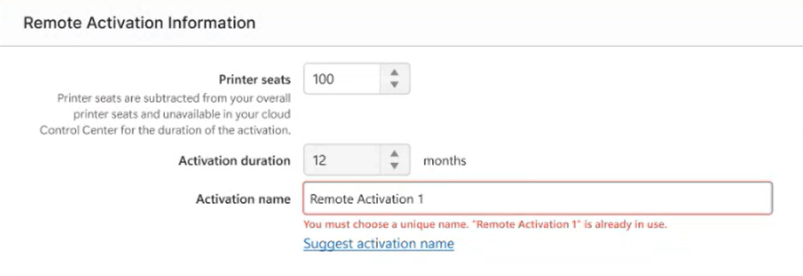
-
Nom Control Center distant – votre domaine Control Center distant
-
-
Après avoir cliqué sur Enregistrer, la page Jeton de connexion à distance s'ouvre. Ensuite, cliquez sur Jeton de connexion à distance .
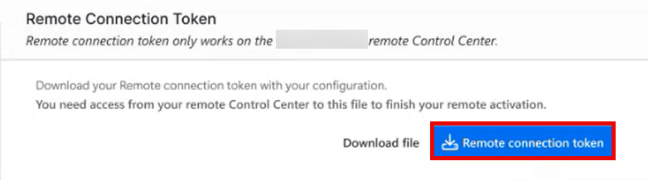 Le jeton de connexion à distance n'est pas le même que le jeton d'activation. L'utilisateur obtient le jeton de connexion à distance à partir du cloud Control Center et le télécharge vers Remote Control Center pour terminer l'activation à distance.
Le jeton de connexion à distance n'est pas le même que le jeton d'activation. L'utilisateur obtient le jeton de connexion à distance à partir du cloud Control Center et le télécharge vers Remote Control Center pour terminer l'activation à distance. -
Revenez à la fenêtre Connexion à distance Control Center de votre poste de travail (voir l'étape 1 dans Connectez à distance votre Control Center). Charger votre jeton de connexion à distance. Une fois que vous avez téléchargé avec succès votre jeton de connexion à distance, cliquez sur Continuer.
Si vous avez accidentellement fermé votre fenêtre Connexion à distance Control Center, ouvrez à nouveau votre télécommande Control Center.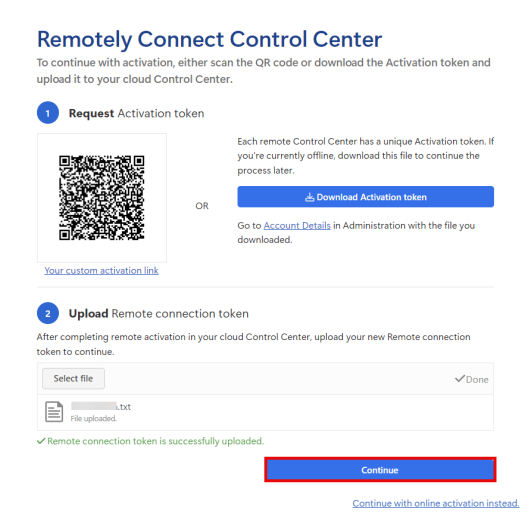
Vous avez réussi votre activation à distance. Vous pouvez maintenant suivre le lien vers votre télécommande Control Center et commencer à travailler hors ligne.
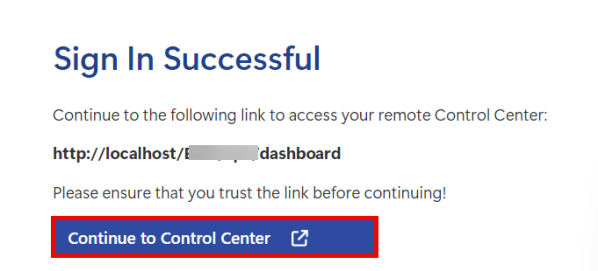
Vous pouvez voir les activations à distance dans cloud Control Center > Historique > Système. Accédez à Filtres > Type d'audit , puis sélectionnez Licence.
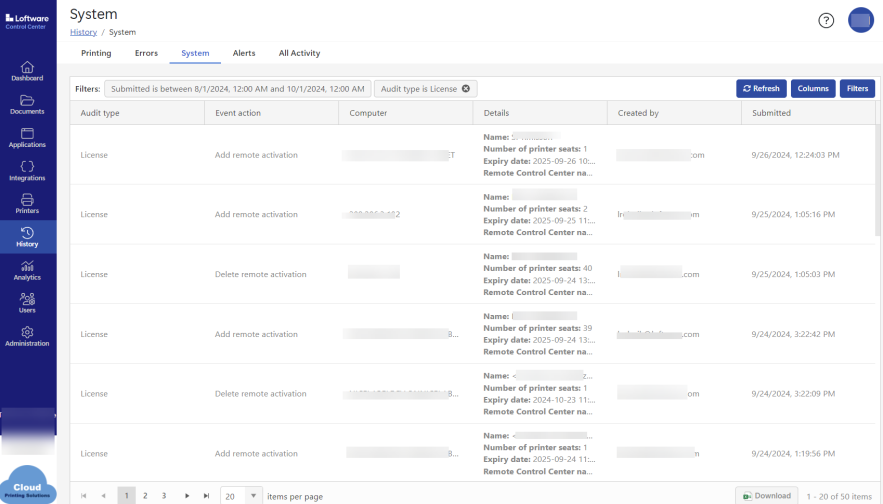
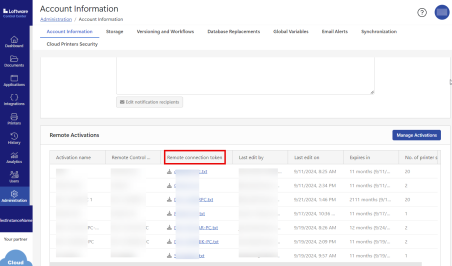
Voir aussi :